Suggerimenti e trucchi sul file ISO

Mentre le persone esperte di tecnologia possono avere familiarità con le immagini ISO, le persone comuni non sono ancora consapevoli del significato del file ISO. In realtà, molte persone hanno usato i file, anche se lo hanno realizzato. Ad esempio, quando si installa o si reinstalla il sistema operativo Windows, è possibile scaricare il file del sistema operativo dal sito Web Microsoft. Inoltre, molti videogiochi si distribuiscono online attraverso il formato file. Considerando che è importante e molte persone non riescono ancora a capire la definizione del file ISO, discuteremo delle conoscenze necessarie sul file in questo post. Passa solo pochi minuti per imparare tutto ciò che dovresti sapere.
Parte 1. Cos'è un file ISO
Un file ISO, chiamato anche immagine ISO, è un formato di file che rappresenta un intero disco ottico. Tutti i contenuti e i dati su un disco possono essere copiati accuratamente nel file. È una duplicazione settore per settore dei dati su un disco senza compressione. I dati copiati all'interno del file immagine saranno strutturati in base al file system sul disco ottico.
L'estensione di file più comunemente utilizzata per l'immagine del disco è .iso. E l'estensione .img può anche essere trovata su alcuni file immagine ISO. Qualsiasi disco single-track può essere archiviato nel file come backup, inclusi CD-ROW, DVD e dischi Blu-ray. Ma non puoi aprirlo direttamente come se stessi giocando un disco fisico.
Parte 2. Dove usano i file ISO
In generale, i file ISO vengono spesso utilizzati per distribuire programmi più grandi, videogiochi e sistemi operativi tramite Internet, in parte perché potrebbero contenere tutti i file. Un esempio può essere visto nel sito Web di Microsoft. Quando si desidera reinstallare Windows 7 o installare l'ultimo 10 di Windows, è possibile accedere al sito Web di Microsoft e scaricare il file corrispondente. Tutto il necessario per installare il sistema operativo è racchiuso nel file.
Oltre al sistema operativo, molti programmi di grandi dimensioni e videogiochi offrono anche il formato del file, come i programmi antivirus avviabili e altro ancora. Inoltre, è un buon modo per eseguire il backup e il trasferimento di dischi. Quando hai un film in DVD o altri dischi, potresti voler eseguire il backup del disco sul disco rigido. Potrebbe estrarre tutti i dati e i file dal disco e salvarli in un unico file sul disco rigido. Se vuoi condividere il film in DVD con i tuoi amici, il file ISO può aiutarti a semplificare anche il processo di trasferimento. In una parola, è utile nel mondo digitale.
Parte 3. Come creare un'immagine ISO
Se si dispone di un disco e si desidera eseguire il backup su disco rigido, è possibile utilizzare Tipard DVD Cloner per creare un'immagine ISO dal disco. Il vantaggio di DVD Cloner è generare output di alta qualità. Inoltre, questo creatore ISO è piuttosto facile da usare. DVD Cloner offre una versione per Windows e Mac OS X rispettivamente. Puoi visitare il suo sito Web ufficiale e installare la versione corretta in base al tuo sistema operativo.
Come creare file ISO con Tipard DVD Cloner
- 1. Inserisci il disco da cui vuoi estrarre l'immagine ISO nell'unità ottica ed esegui DVD Cloner.
- 2. Aprire il Compila il menu e scegli Carica DVD opzione; DVD Cloner eseguirà la scansione e il caricamento del disco nell'unità DVD. Dopo aver caricato il DVD, è possibile visualizzare l'anteprima dei file prima di creare ISO. Quindi individuare nella parte inferiore dell'interfaccia e fare clic su Copia completa pulsante.
- 3. Seleziona la tua unità DVD dal Fonte lista e Immagine ISO dal Target menu `A tendina. Quindi fare clic sul pulsante Avanti per passare alla seconda finestra.
- 4. Qui puoi inserire una posizione per salvarla premendo il pulsante con l'icona a tre punti in Dopo aver bruciato la zona.
- 5. Infine, premi il pulsante Start per completare la creazione del file ISO.
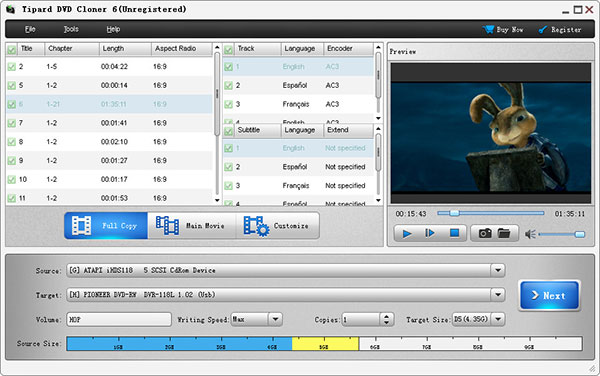
Parte 4. Riproduci un file ISO
Se hai creato un file ISO da un film in DVD, non puoi riprodurre il file sul disco rigido come altri file video comunemente usati. Fortunatamente, VLC Media Player è in grado di leggere il formato del file.
Come riprodurre un file ISO su Windows
Metodo 1
Apri VLC Media Player, apri il menu Media e scegli Apri file dall'elenco dei menu. Quando si apre Window Explorer, individuare il file ISO che si desidera riprodurre e fare clic sul pulsante Apri per riprodurlo immediatamente.
Metodo 2
Avvia VLC Media Player e trova nella cartella in cui vuoi giocare. Trascina e rilascia il file in VLC Media Player; questo giocatore inizierà a riprodurre il video automaticamente.
Metodo 3
Passare alla cartella memorizzata il file ISO e fare clic con il tasto destro per selezionare il file. Nell'elenco dei menu, selezionare Apri con e quindi selezionare VLC Media Player nell'elenco dei lettori multimediali disponibili.
Come aprire un file ISO su Mac OS X
Vai a Utility Disco, scegli Apri Immagine Disco dal menu File e seleziona il file ISO che vuoi riprodurre. Quindi Utility Disco monterà il formato del file sul desktop.
Avvia VLC Media Player, vai al menu File e seleziona la scheda Disco sotto l'opzione Apri file aperto.
Quindi fare clic sul pulsante di opzione Video_TS Folder nella scheda Disco e quindi premere il pulsante Sfoglia per aprire il file ISO montato sul desktop come disco fisico.
Seleziona la cartella Video_TS e fai clic sul pulsante Apri per riprodurre il film all'interno di VLC Media Player.
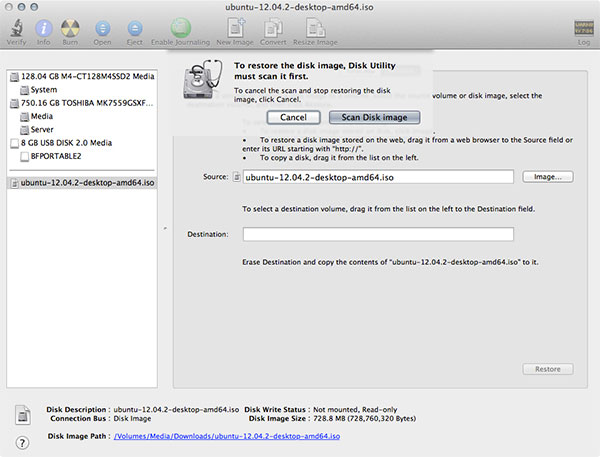
Conclusione
In base alle presentazioni precedenti, potresti capire che cos'è un file ISO. Rispetto ad un disco fisico, ha più vantaggi. Innanzitutto, non sarà deteriorato; non importa che copi, monti o suoni quante volte. Inoltre, puoi consegnarlo e distribuirlo online facilmente. Da questi punti, è sempre più popolare tra i giovani. Per estendere le tue conoscenze sull'immagine ISO, abbiamo anche condiviso le esercitazioni su come creare un'immagine ISO e su come riprodurre l'immagine ISO su una piattaforma diversa. Se vuoi creare un'immagine ISO di alta qualità per il backup, la consegna o la riproduzione, ti consigliamo Tipard DVD Cloner. È in grado di estrarre un file ISO da un disco con qualità originale.







